当您需要Mac的支持(或想要安装某种升级)时,通常需要知道使用Mac的确切型号和年份。这是快速找出答案的方法。
首先,点击屏幕角落的“ Apple”菜单,然后选择“关于本机”。
将会弹出一个窗口,显示您的Mac规格摘要。查找macOS版本名称和编号下方的第一行。它将显示型号名称和Mac的年份。在此示例中,型号名称为“ MacBook Pro(13英寸,M1,2020)”。
现代Mac型号名称通常由各种Mac组成,其后为显示器的尺寸和发布时间。因此,您可能会看到类似“ iMac(Retina 5K,27英寸,2015年末)”或“ MacBook Air(13英寸,2017年”)之类的东西。
(如果在获得Apple客户支持的帮助时需要提供更多详细信息,Apple的代表可能还会要求您提供Mac的序列号,该序列号也在此窗口中列出,但出于隐私原因,在我们的示例中模糊了我们的序列号。)
如果您想要更详细的视图,请单击规格列表下方的“系统信息”按钮。
在系统信息的“硬件”部分,您将看到列出的Mac的型号名称,型号标识符和序列号。此处列出的“型号标识符”更多地是用于软件目的的一组相似Mac型号的家族名称,并且比“型号名称”更具体。
完成后,关闭“系统信息”。每当您需要再次检查时,只需访问Apple菜单中的“关于本机”。非常便利!
原创文章,作者:校长,如若转载,请注明出处:https://www.yundongfang.com/Yun32542.html

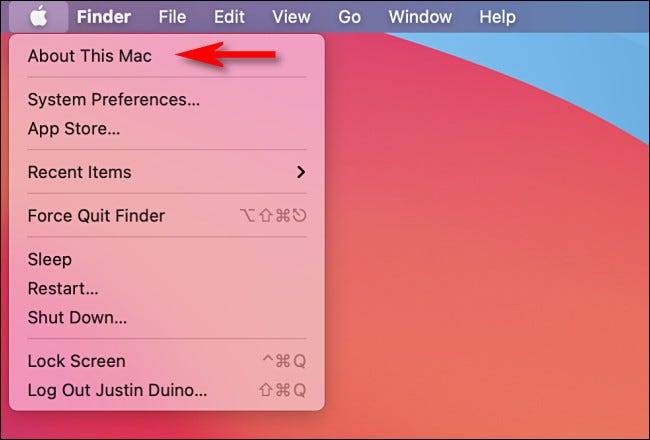
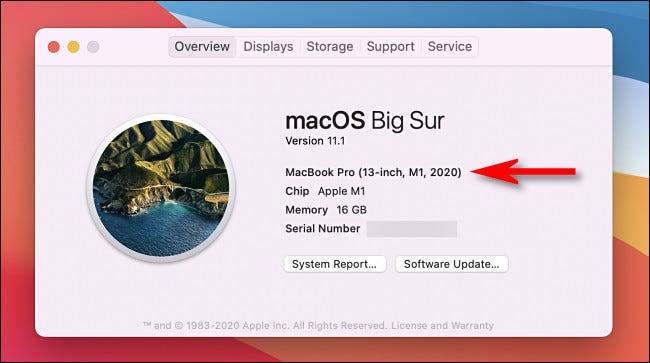

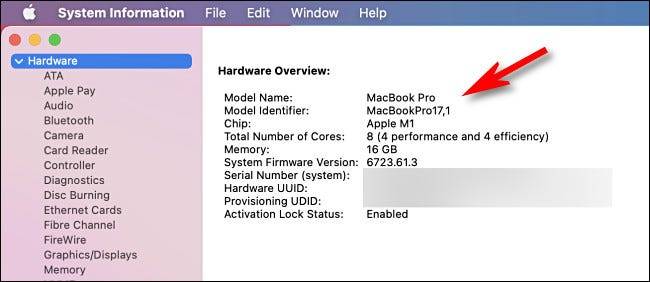
 微信扫一扫不于多少!
微信扫一扫不于多少!  支付宝扫一扫礼轻情意重
支付宝扫一扫礼轻情意重